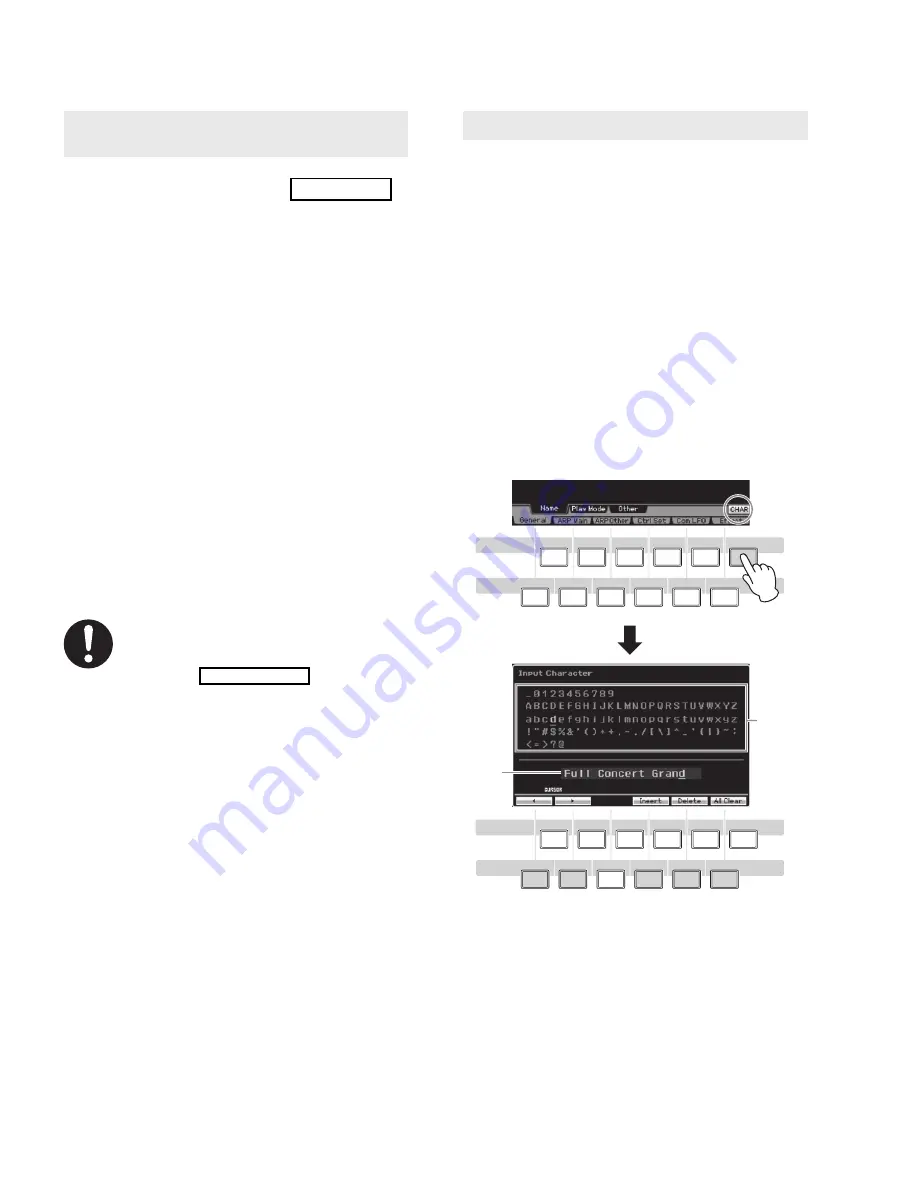
168
MOTIF XS6/MOTIF XS7/MOTIF XS8
ファイルのロード
(データをまとめてロードする)
1
「ファイルの操作手順」の項(167 ページ)を
参照し、ロードファイルが保存されているデバ
イス(USB 記憶装置)と、ディレクトリーを
設定します。
2
タイプ(図 2‒
r
)を「all」に設定します。
3
データを読み込むファイルを選びます。
ディレクトリー / ファイルリストに表示されている
ファイルは、すべて選ぶことができます。
4
[SF2] ボタンを押して、実行を確認する画面を
表示させます。
ロードを中止する場合は [DEC / NO] ボタンを押し
ます。
5
[INC / YES] ボタンを押して、ロードを実行し
ます。
ロードを実行すると、本体に保存されていた
データは消えてしまいます。大切なデータは、
あらかじめ USB 記憶装置に保存 ( セーブ ) し
ておくこと。(167 ページ参照 )
文字入力
ボイスネームやパフォーマンスネームなど、文字を入力
するパラメーターにカーソルを移動すると、画面右下に
「CHAR」が表示されます。このとき [SF6] ボタンを押すと、
下図のような画面が表示され、文字を入力する状態にな
ります。
編集エリアでは、[F1] / [F2] ボタンを押して左右にカーソ
ルを移動し、文字を入力する位置を選びます。
文字入力一覧では、カーソルボタン、[INC/YES] / [DEC /
NO] ボタン、データダイアルを操作して、入力する文字
を選びます。
[F4] ボタンを押すと、文字入力一覧で選ばれている文字
が、編集エリアに挿入されます。
編集エリアで、カーソルのある文字を消す場合は [F5] ボ
タン、すべての文字を消すときには [F6] ボタンを押しま
す。
入力が終わったら、[ENTER] ボタンを押して入力した文
字を確定させ、文字入力状態から抜けます。
(図 3)
1
2
3
4
5
6
7
8
9
0
-
F1
F2
F3
F4
F5
F6
SF1
SF2
SF3
SF4
SF5
SF6
入力文字
一覧
編集
エリア
6
7
8
9
0
-
1
2
3
4
5
F1
F2
F3
F4
F5
F6
SF1
SF2
SF3
SF4
SF5
SF6
Содержание MOTIF XS6
Страница 80: ...80 MOTIF XS6 MOTIF XS7 MOTIF XS8 DM Circuit Board B B 2NA WG14150 1 3 ...
Страница 81: ...81 MOTIF XS6 MOTIF XS7 MOTIF XS8 Component side 部品側 3 layer 3 層 B B 2NA WG14150 1 3 Scale 90 100 ...
Страница 82: ...82 MOTIF XS6 MOTIF XS7 MOTIF XS8 C C DM Circuit Board 2NA WG14150 1 3 ...
Страница 83: ...83 MOTIF XS6 MOTIF XS7 MOTIF XS8 C C Component side 部品側 6 layer 6 層 2NA WG14150 1 3 Scale 90 100 ...
Страница 100: ...100 MOTIF XS6 MOTIF XS7 MOTIF XS8 N N N C N N O O O O to MKC CN3 MK76L Circuit Board MOTIF XS7 Component side 部品側 ...
Страница 101: ...101 MOTIF XS6 MOTIF XS7 MOTIF XS8 P P P P Q Q Q Q MK76L Circuit Board MOTIF XS7 Pattern side パターン側 ...
Страница 105: ...105 MOTIF XS6 MOTIF XS7 MOTIF XS8 V V V V W W W W MKH D Circuit Board MOTIF XS7 Pattern side パターン側 ...
Страница 181: ...181 MOTIF XS6 MOTIF XS7 MOTIF XS8 MIDI IMPLEMENTATION CHART ...
Страница 182: ...182 MOTIF XS6 MOTIF XS7 MOTIF XS8 ...
















































